Bạn có biết rằng mọi người đã xem hơn 1099 tỷphút luồng Twitch trong suốt năm 2020 không? Đó là tin tuyệt vời cho bất kỳ ai muốn trở thành một streamer, vì nhu cầu là có. Tất cả những gì bạn cần làm để bắt đầu là quyết định loại phần mềm phát trực tuyến bạn muốn sử dụng.
Có hai tùy chọn chính: XSplit và Open Broadcaster Software hoặc OBS . Cả hai đều cung cấp cho các bộ truyền phát rất nhiều tùy chỉnh và chức năng, nhưng cả hai đều có quá nhiều thứ để cung cấp nên có thể khó xác định cái nào là phù hợp nhất với bạn.

Định giá
Nếu bạn là một streamer mới chớm nở, thì rất có thể bạn không muốn bỏ nhiều tiền vào nỗ lực này cho đến khi bạn thấy một số lợi nhuận thời gian của bạn. Từ quan điểm đó, OBS là lựa chọn tốt hơn. OBS là một chương trình mã nguồn mở và miễn phí có đầy đủ tính năng ngay khi xuất hiện.
Mặt khác, XSplit rất mạnh mẽ, nhưng phần lớn chức năng của nó bị khóa sau phiên bản cao cấp của chương trình có giá khởi điểm 6,24 đô la mỗi tháng. Nó cũng không ngại về thực tế này: Ngay sau khi bạn cài đặt XSplit, nó sẽ nhắc bạn nâng cấp. XSplit cũng đặt hình mờ trên các luồng của bạn trừ khi bạn trả tiền.
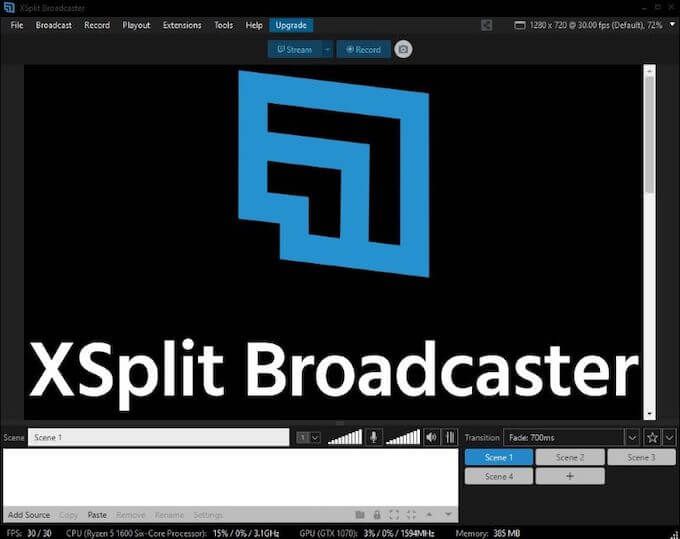
Có nhiều tùy chọn định giá: giấy phép 3 tháng với giá 18 đô la, giấy phép 12 tháng với giá 44,96 đô la, giấy phép 36 tháng với giá 112,46 đô la và giấy phép trọn đời với giá 149,25 đô la. Giá trị tốt nhất là giấy phép trọn đời, mặc dù giá cao hơn. Đây là khoản phí một lần.
Nếu bạn đang gặp khó khăn, hãy thử cả hai chương trình bằng phiên bản miễn phí. Nếu bạn thực sự muốn dùng thử XSplit và tất cả các tính năng của nó, hãy chọn phiên bản 3 tháng cho đến khi bạn chắc chắn muốn cống hiến cho OBS hoặc XSplit.
Hiệu suất
Phần mềm phát trực tuyến nên yêu cầu tài nguyên tối thiểu từ máy chạy nó. Tài nguyên của máy tính phải dành riêng cho trò chơi, không phải truyền trực tuyến.
Trên màn hình không hoạt động, OBS đã sử dụng 0,1% của Tài nguyên CPU. Khi chúng tôi bắt đầu phát trực tuyến, nhu cầu đã tăng lên 1,3% khi chương trình khởi chạy, nhưng nhanh chóng ổn định ở mức 0,7% và vẫn ở đó trong suốt quá trình phát trực tiếp. Chúng tôi đã thử nghiệm OBS bằng cách sử dụng MTG: Arena, một trò chơi không đòi hỏi cao.
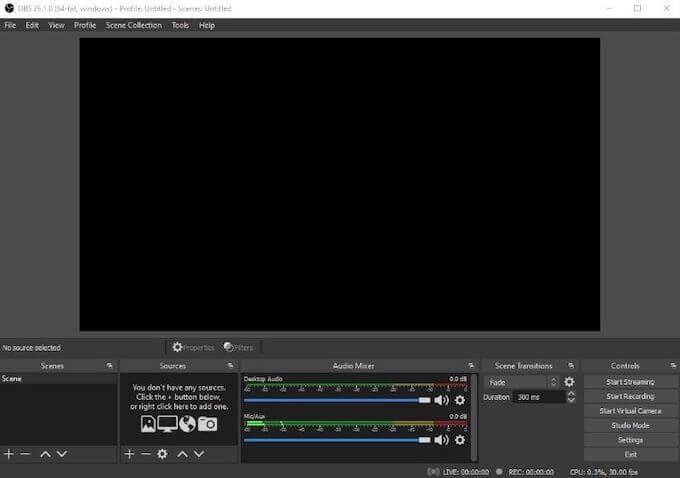
Mặt khác, Xsplit đã sử dụng 2% tài nguyên CPU khi chạy không tải. Khi phát trực tuyến, XSplit tăng vọt lên 12% trong khi khởi chạy luồng và giảm trở lại từ 3% đến 4%. Chúng tôi đã thử nghiệm XSplit bằng cách sử dụng trò chơi tương tự như OBS.
Một điều cần lưu ý là XSplit hoạt động kém trong quá trình thiết lập và điều hướng. Việc tạo các cảnh mới mất quá nhiều thời gian và yêu cầu một số lần tạm dừng khi XSplit không phản hồi. OBS không có vấn đề này.
Giao diện và thiết lập
Khi bạn thiết lập OBS, OBS sẽ tự động tối ưu hóa hiệu suất dựa trên cách bạn định sử dụng. Nó cung cấp cho bạn một số tùy chọn: tối ưu hóa để phát trực tuyến, tối ưu hóa để ghi hoặc tối ưu hóa để sử dụng chỉ với camera ảo. Bạn có thể thay đổi các cài đặt này bất kỳ lúc nào từ trong menu tùy chọn để giúp bạn điều chỉnh hiệu suất tốt hơn.
Sau khi thiết lập, OBS có một giao diện khá phức tạp. Có nhiều tùy chọn menu như Cảnh, Nguồn, Chuyển cảnh, Bộ trộn âm thanh và Điều khiển. Những điều này cho phép bạn truy cập trực tiếp vào các lệnh được sử dụng nhiều nhất và nhắm đến những người phát trực tiếp nghiêm túc muốn tinh chỉnh quyền kiểm soát luồng của họ một cách nhanh chóng.
XSplit có giao diện đơn giản hơn. Nó hiển thị cảnh hiện tại và cung cấp cho bạn khả năng hoán đổi giữa các cảnh khác nhau chỉ với một vài cú nhấp chuột. Các điều khiển nâng cao hơn, như Bộ trộn âm thanh và các điều khiển khác, có thể truy cập được thông qua menu Tiện ích mở rộng và Công cụ.
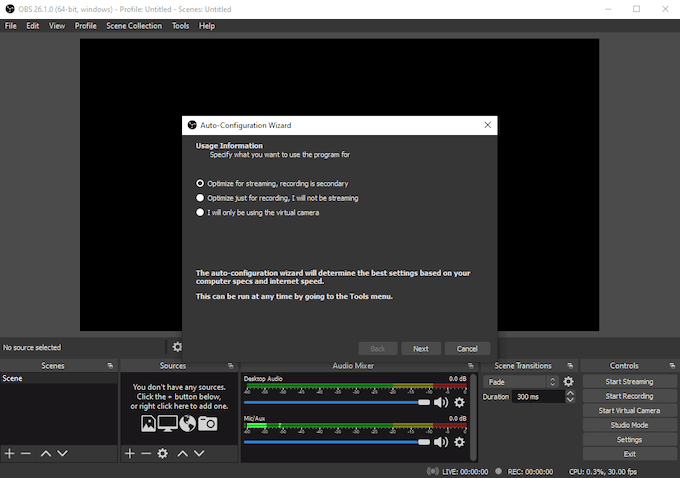
Khi bạn cài đặt XSplit lần đầu tiên, nó sẽ yêu cầu bạn đăng nhập. Bạn có thể tạo một tài khoản XSplit chuyên dụng hoặc bạn có thể đăng nhập thông qua Twitch, Facebook hoặc YouTube. Khi bạn đăng nhập thông qua bất kỳ nguồn nào ngoài XSplit, nó sẽ tự động nhập một số thông tin tài khoản của bạn và giúp bạn dễ dàng thiết lập đầu ra luồng cho một trong những nền tảng này.
OBS cho phép bạn nhập bộ lọc để sử dụng qua luồng của bạn, hoán đổi giữa nguồn phát của bạn và thậm chí thay đổi chuyển tiếp cảnh chỉ bằng một vài cú nhấp chuột. Bạn cũng có thể bật Chế độ studio, một tính năng cho phép bạn xem trước luồng sẽ trông như thế nào trước khi triển khai.
XSplit cho phép bạn thay đổi chuyển cảnh nhanh chóng, nhưng nó yêu cầu thêm vài lần nhấp để truy cập các chức năng tương tự mà OBS có ngay trên trang tổng quan.
Plug-in
Cả OBS và XSplit đều có thể mở rộng chức năng của mình thông qua bên thứ nhất và bên thứ ba bổ sung. Các plugin này thực hiện mọi thứ, từ việc tích hợp các dịch vụ khác đến việc tương tác với người hâm mộ dễ dàng hơn.
Bạn có thể tìm thấy các plugin OBS tại Trang web của Dự án OBS, nơi có hàng trăm plugin khác nhau để duyệt qua. Các danh mục bao gồm Chủ đề, Công cụ, Tập lệnh, Hướng dẫn, v.v. OBS có nhiều plugin hơn XSplit do bản chất của nó là một chương trình mã nguồn mở.
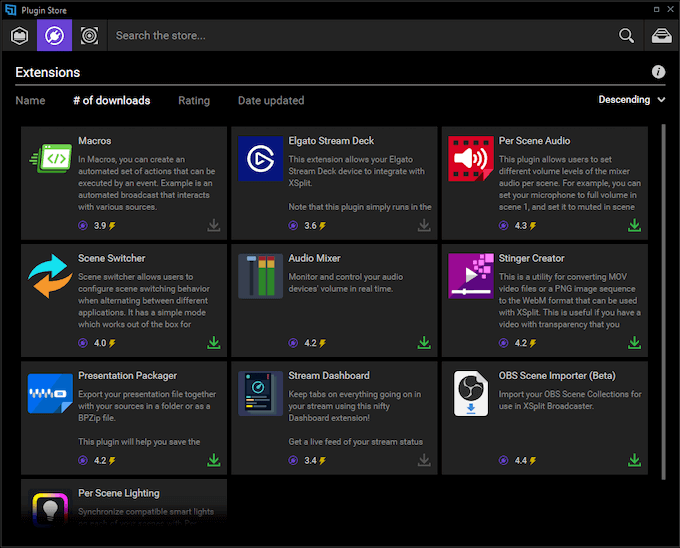
Các plugin XSplit được truy cập thông qua chính phần mềm XSplit. Đi tới Công cụ>Cửa hàng pluginđể mở cửa sổ nơi bạn có thể tìm kiếm qua các tùy chọn khác nhau. Mặc dù nó không có nhiều plugin như OBS, nhưng vẫn có hàng tá, nếu không muốn nói là hàng trăm hoặc nhiều plugin.
Chúng được chia thành ba loại chính: Nguồn, Tiện ích mở rộng và Đầu ra. Nguồn cấp quyền truy cập vào những thứ như người xem trò chuyện trực tiếp, trong khi Tiện ích mở rộng bao gồm tích hợp cho các tài nguyên của bên thứ ba như Elgato. Đầu ra cung cấp các plugin để dễ dàng phát sóng tới Trực tiếp trên YouTube và các nền tảng khác.
XSplit vs OBS: Cái nào là tốt nhất cho phát trực tuyến?
Cả hai chương trình đều hữu ích, nhưng cuối cùng, về tổng thể, OBS là lựa chọn tốt hơn. Mặc dù phức tạp hơn, nhưng bản chất nguồn mở của nó có nghĩa là tiềm năng mở rộng chỉ bị giới hạn bởi sự tự nguyện của cộng đồng. Vì đây là một trong những dịch vụ phát trực tuyến phổ biến nhất hành tinh, nên không thiếu sự sẵn lòng.
XSplit không phải là một lựa chọn tồi, nhưng nếu bạn phải chọn cái này hay cái kia, OBS miễn phí, giảm bớt căng thẳng cho hệ thống của bạn và có một cộng đồng khổng lồ để giúp khắc phục các sự cố phát sinh. Hãy thử và bắt đầu hành trình trở thành Ninja phát trực tuyến tiếp theo.